如果您使用的是dell equallogic PS6100 RAID阵列,并且您的一个磁盘失败了,请不要担心。您可以自己替换故障磁盘,而无需将整个系统带入维修。这一切都取决于故障原因以及有多少磁盘故障。了解如何更换Dell Equallogic PS6100 RAID阵列上的故障磁盘,以及如何防止磁盘失败。
如何更换Dell Equallogic PS系列RAID阵列上的失败磁盘?
如果您的Equallogic PS系列组中的一个驱动器失败,则不必替换整个组。而且您也许可以在不停机的情况下做到这一点。这仅取决于该替换的方式:如果您可以使用备用驱动器;或者,如果您必须删除并安装新驱动器。在更换故障磁盘之前,请确保替换驱动器的尺寸相等或大于失败驱动器。无论您更换驱动器的方式如何,都必须在之后进行配置。为此,请登录您的equallogic组管理器并导航到“存储”选项卡。根据“ RAID管理”部分,选择“重建突袭”。从可用磁盘列表中选择新磁盘,然后单击“重建突袭”。
选项1。使用备用磁盘替换失败的磁盘
最好的做法是用已成为RAID阵列的一部分的备用磁盘替换故障磁盘。这将确保您的数组保持良好状态,并且在新磁盘的格式化时不会遇到任何停机时间。通常,系统将用备用磁盘替换故障驱动器。这就是为什么您应该始终将备用磁盘放在数组中。请记住,要使备用磁盘工作,它必须具有与失败磁盘相同的规格和尺寸。警告:不要再次重新安装故障驱动器。
选项2。将新磁盘插入数组
如果您在Equallogic PS系列RAID阵列中的磁盘失败,请不要替换整个组,而只是单个驱动器。警告:不要从数组中删除活动磁盘。都不会让失败的磁盘插槽空。拆卸后安装新磁盘。它可以用作新的备用磁盘。记住,阵列上的磁盘应具有相同的大小和配置,以便您的RAID存储空间正常工作。它可以与不同的存储尺寸磁盘一起使用,但是较小的磁盘将设置您拥有的存储空间量。遵循这些步骤以删除并在等效的PS6100 RAID阵列中删除并安装新磁盘:重要的:处理卸下和安装磁盘时,请穿磨损电动保护。您的服务器无需关闭即可删除和安装新驱动器。步骤1:按失败的磁盘释放按钮。等待至少30秒钟才能停止旋转。然后,删除它。

如何打开磁盘句柄以安全地卸下驱动器。步骤2。安装磁盘。将新磁盘自动配置为RAID将需要大约两分钟。

如何安装磁盘。步骤3。验证磁盘状态并关闭磁盘句柄。确保其功能并显示为备用磁盘。
如何标记磁盘并删除正确的磁盘
确保您提前卸下正确的磁盘,以确保您不会偶然地删除功能正常的磁盘。如果这样做,您可能会丢失数据并损坏RAID阵列。
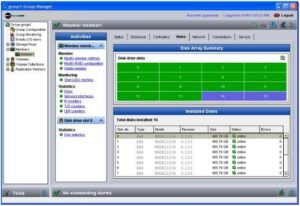
您可以通过RAID的灯进行检查或显示磁盘数组的状态:要显示状态,转到会员> Member_name> Disks Tab.您还可以检查磁盘所在的插槽,然后消除错误地删除工作磁盘的风险。
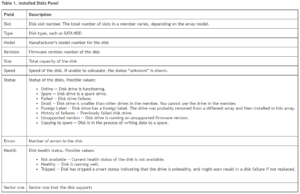
资料来源:https://psonlinehelp.dell.com/您可以再次检查磁盘的状态并配置新驱动器。它将以外磁盘的形式出现,然后您可以命名并确定将其用作备用还是组成员。
概括:为了避免停机时间和数据丢失,请始终在数组上放置备用磁盘。这将确保,如果磁盘失败,系统可以保持正常工作。然后,您可以替换故障磁盘。
Salvagedata提供的数据恢复服务专门用于从失败的Dell Equallogic RAID磁盘中恢复数据。请与我们的专家联系以进行免费的实验室评估,我们可以恢复失败磁盘上的数据并防止任何进一步的损失。
